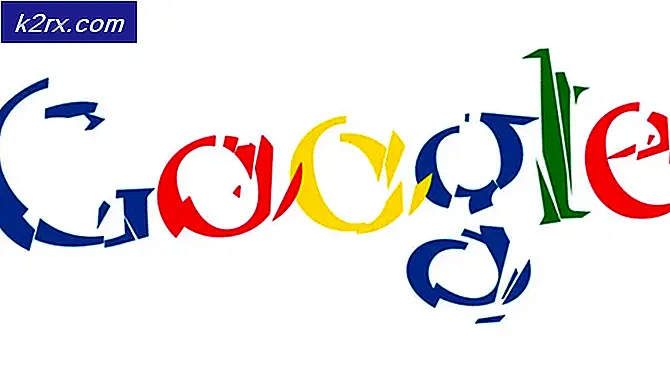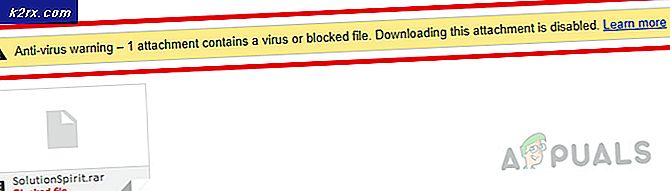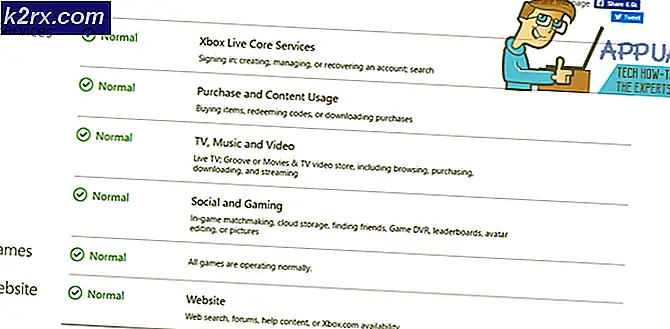FIX: com.process.systemui telah berhenti
Salah satu kesalahan paling umum yang dialami Sistem Operasi Android adalah com.android.systemui telah menghentikan kesalahan, kesalahan di mana seluruh Antarmuka Pengguna perangkat berhenti merespons, terkadang selama satu jam.
Kesalahan ini dapat disebabkan oleh apa pun dari instalasi ROM khusus yang salah ke file OS yang dihapus atau aplikasi pihak ketiga. Dalam banyak kasus, ini adalah aplikasi pihak ketiga. Beberapa pengguna telah melaporkan masalah dengan aplikasi Firefox menyebabkan ini.
Berikut ini adalah metode paling efektif yang dapat digunakan untuk memecahkan masalah ini:
Metode 1: Unduh dan Jalankan Keamanan CM
- Banyak pengguna dari komentar di posting ini menyarankan bahwa menjalankan Keamanan CM memperbaiki masalah bagi mereka.
- Pergi ke Play Store dan Cari Keamanan CM atau klik (di sini )
- Pasang Aplikasi Keamanan CM dan Jalankan
- Pindai dengan itu dan masalah ini harus diselesaikan.
Metode 2: Bersihkan partisi cache perangkat
a) Matikan perangkat.
b) Boot perangkat ke Recovery Mode (yang, pada kebanyakan perangkat, dilakukan dengan menekan dan menahan tombol Daya, Volume Naik dan Beranda secara bersamaan).
c) Setelah perangkat memasuki Mode Pemulihan, gunakan Volume Rocker untuk menyoroti opsi Wipe Cache Partition.
TIP PRO: Jika masalahnya ada pada komputer Anda atau laptop / notebook, Anda harus mencoba menggunakan Perangkat Lunak Reimage Plus yang dapat memindai repositori dan mengganti file yang rusak dan hilang. Ini berfungsi dalam banyak kasus, di mana masalah ini berasal karena sistem yang rusak. Anda dapat mengunduh Reimage Plus dengan Mengklik di Sinid) Tekan Tombol Daya untuk mengonfirmasi pilihan.
e) Tunggu hingga perangkat berhasil menghapus cache-nya, lalu reboot ulang perangkat.
Metode 3: Singkirkan aplikasi pihak ketiga yang mungkin bertanggung jawab
Pertama dan terpenting, pastikan bahwa com.android.systemui telah berhenti kesalahan memang disebabkan oleh aplikasi pihak ketiga dengan mem-boot perangkat ke Safe Mode dan menggunakannya untuk sementara waktu untuk memastikan bahwa kesalahan tidak muncul .
Jelajahi aplikasi di perangkat untuk menentukan aplikasi apa yang menimbulkan masalah. Ini pada dasarnya berarti bahwa pelakunya adalah aplikasi setelah instalasi yang masalahnya lahir.
Singkirkan semua dan semua aplikasi yang Anda anggap mencurigakan, dan jika ada lebih dari satu tersangka, instal ulang aplikasi yang dihapus satu per satu untuk menentukan aplikasi apa yang sebenarnya pelakunya.
Metode 4: Instal ulang atau ubah ROM perangkat (untuk pengguna yang di-root)
Jika perangkat sudah di-root dan ROM kustom telah diinstal di atasnya, masalahnya mungkin adalah fakta bahwa data dan cache perangkat tidak dihapus secara tepat setelah instalasi ROM.
Jika itu yang terjadi, semua pengguna harus lakukan adalah menginstal ulang ROM atau beralih ke yang benar-benar baru, memastikan bahwa mereka ingat untuk menghapus data perangkat dan partisi cache saat ini.
TIP PRO: Jika masalahnya ada pada komputer Anda atau laptop / notebook, Anda harus mencoba menggunakan Perangkat Lunak Reimage Plus yang dapat memindai repositori dan mengganti file yang rusak dan hilang. Ini berfungsi dalam banyak kasus, di mana masalah ini berasal karena sistem yang rusak. Anda dapat mengunduh Reimage Plus dengan Mengklik di Sini